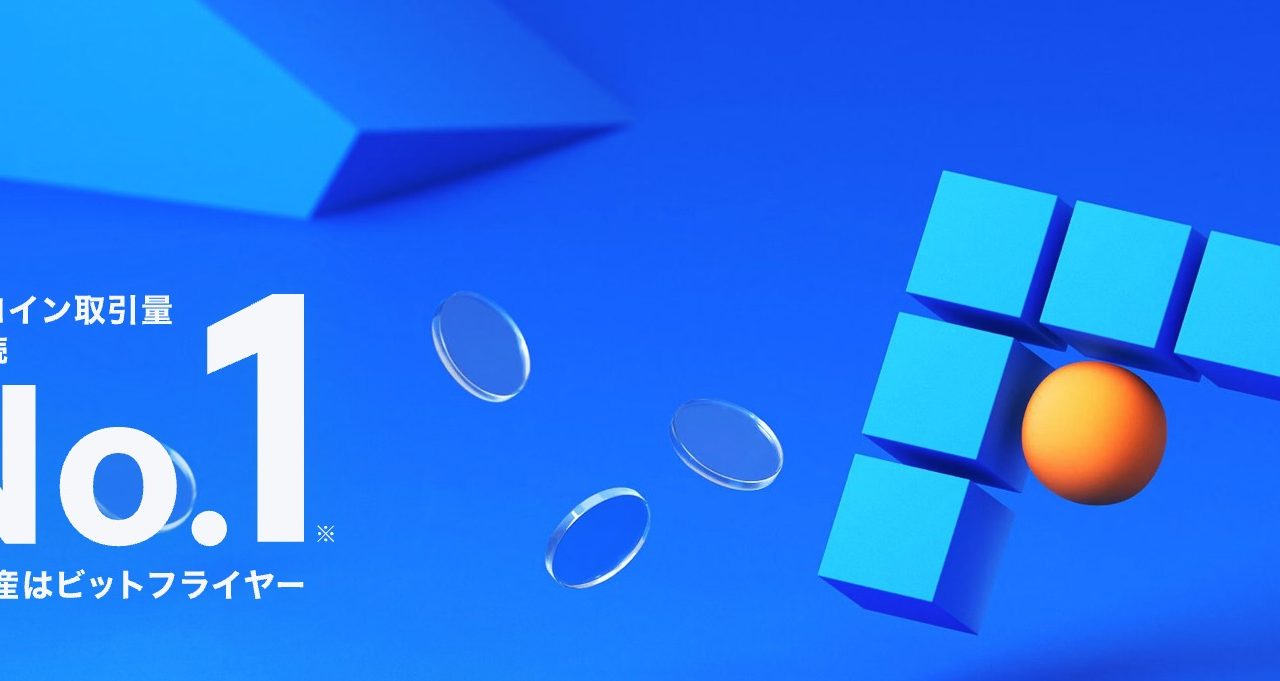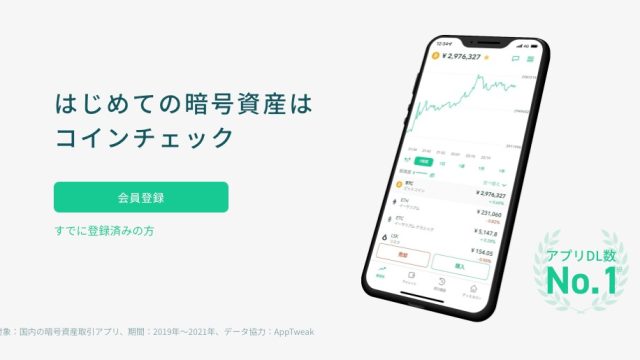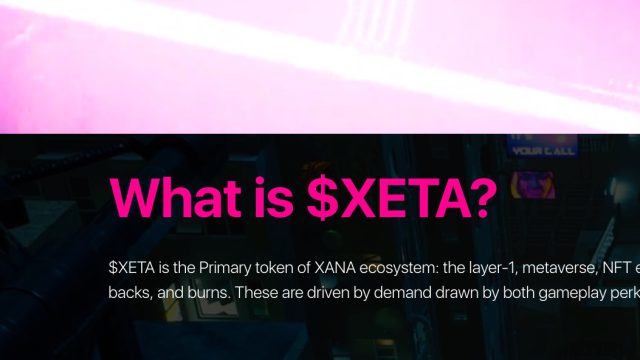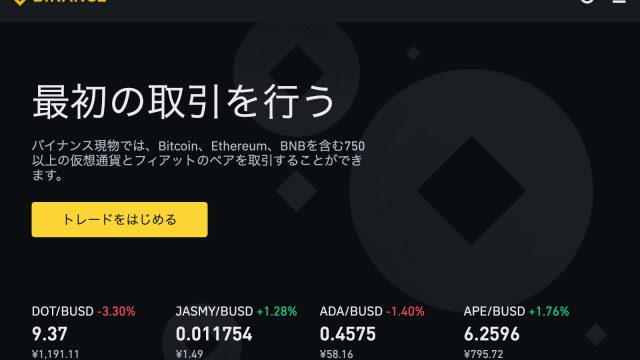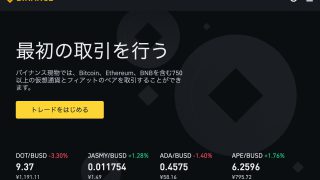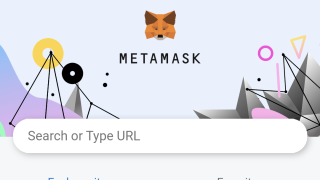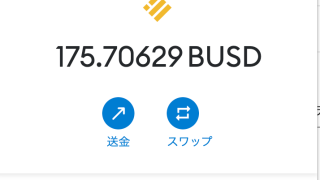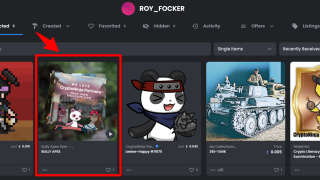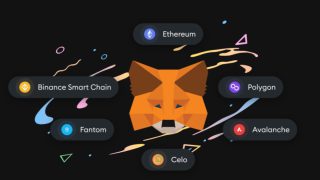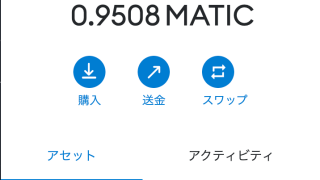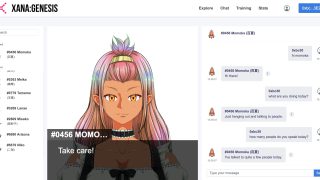このページでは、bitFlyer(ビットフライヤー)で口座を開設する方法を開設します。
bitFlyer口座開設で用意するもの
本人確認用書類 いずれか
- 運転免許証
- マイナンバーカード
- パスポート
- 在留カード
bitFlyer口座開設の手順
- メールアドレスを登録しよう
- パスワードを設定する
- 二段階認証をおこなう
- 取引情報入力をおこなう
- 本人確認書類の提出
メールアドレスを登録しよう
bitFlyer(ビットフライヤー)の公式サイトへ。
メールアドレスを入力、「登録」ボタンをおしてアカウント作成へすすみます。
メールの受信を確認する
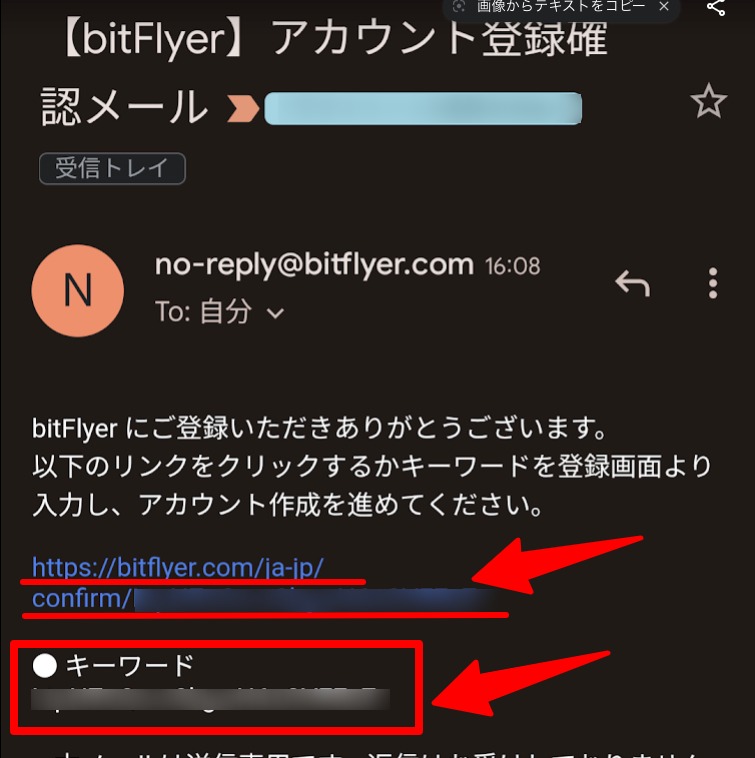
届いたメール内のURLリンクをクリック。
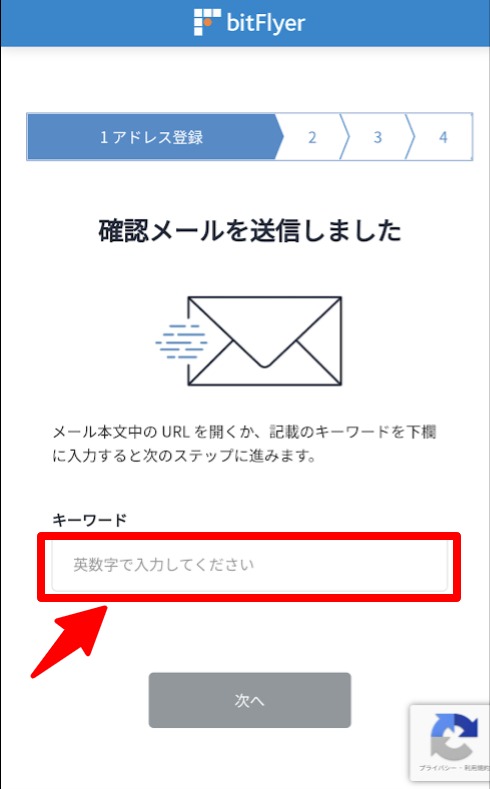
またはメール内の キーワードをコピーして、キーワード入力欄へ貼り付け。
「次へ」ボタン。
パスワードを設定しよう
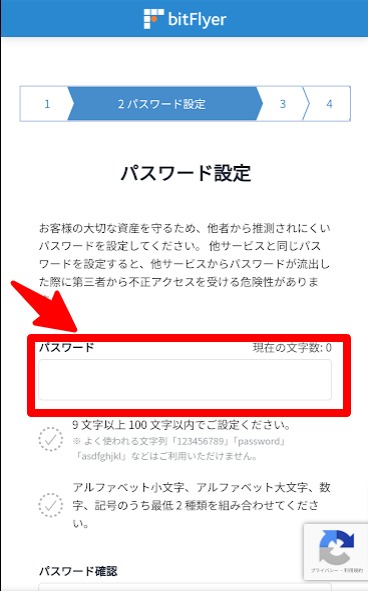
パスワードを設定します。
パスワード作成には、複雑にするためにチェック項目があります。
チェックがついてOKがでたら、「パスワード確認」へ同じパスワードを入力して次へ。
同意事項の確認をしよう
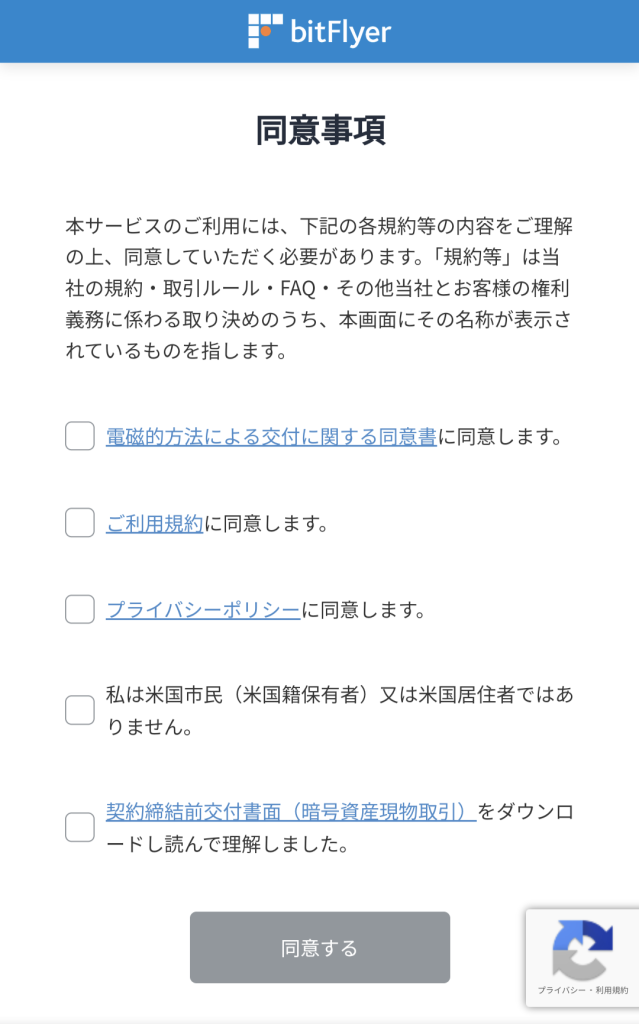
同意事項を理解したうえでチェックをつけて「同意する」ボタンをクリック。
二段階認証の設定をしよう
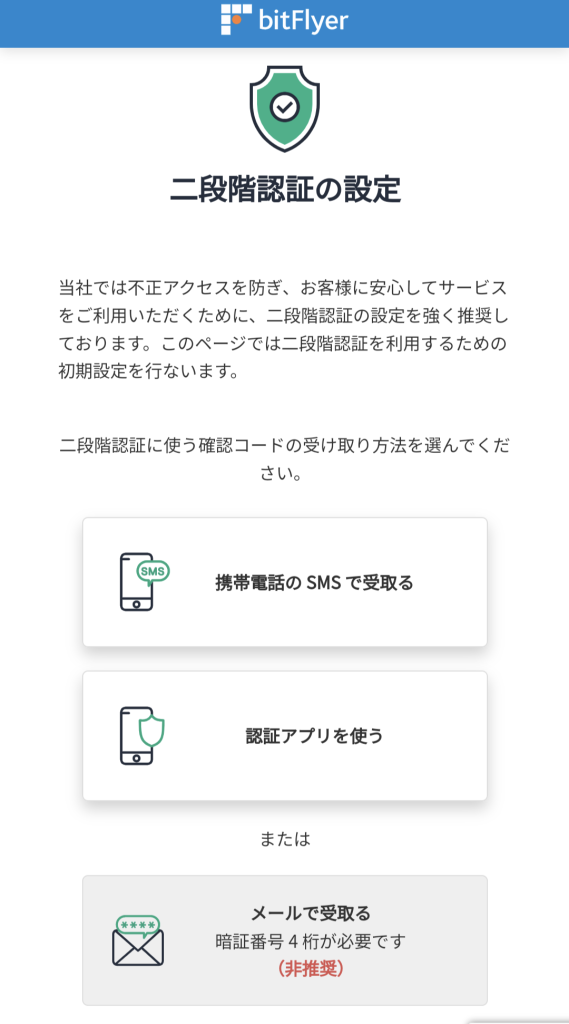
セキュリティで重要な二段階認証の設定にすすみます。
- 携帯電話のSMSで受取る
- 認証アプリを使う
いずれかから選びます。
手軽さ、なりすまし防止の観点から「携帯電話のSMSで受取る」がおすすめ。
「携帯電話のSMSで受取る」を選択。
二段階認証とは
通常の認証に加えて、もうひとつ別の認証を行うことを二段階認証といいます。
たとえば、ログイン時にID,パスワード に加えて、二段階認証でランダムに発行された数字6桁を受け取り、入力、数字が合致すればログインできる、というようなものが二段階認証です。
SMSで受け取る場合は、ランダムな数字などが送付されてくるので、その数字を入力。
認証アプリの場合、アプリを開いて一定期間表示されているランダムな数字を入力します。
出金など重要な行動は携帯SMSによる二段階認証を設定していれば、本人以外操作ができなくなるのでセキュリティリスクが高くなります。
二段階認証の確認をしよう
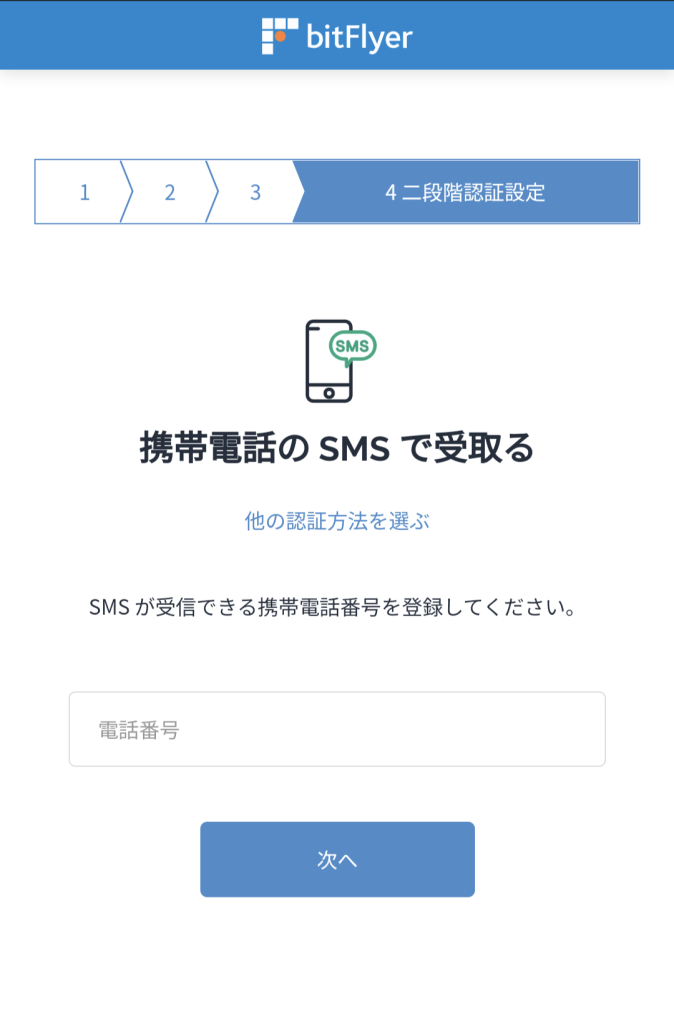
確認コードを送信する携帯電話番号を入力。
二段階認証の確認コードを確認
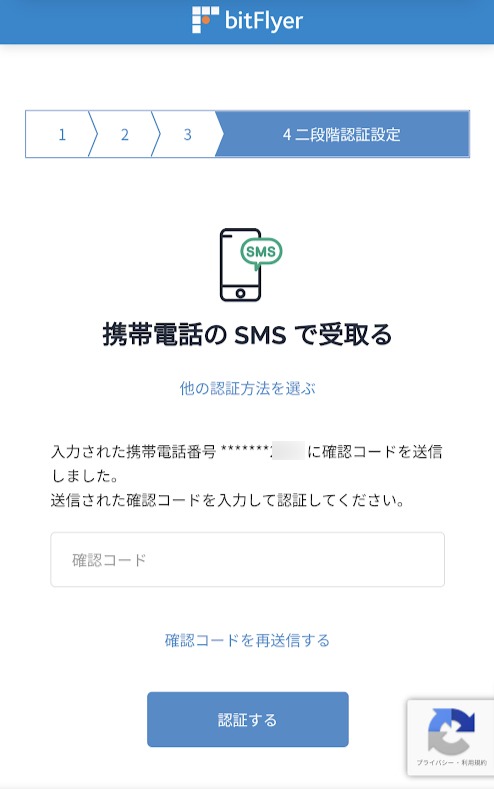
SMSに送信されてきた確認コードを入力して「認証する」をクリック。
二段階認証の設定をしよう
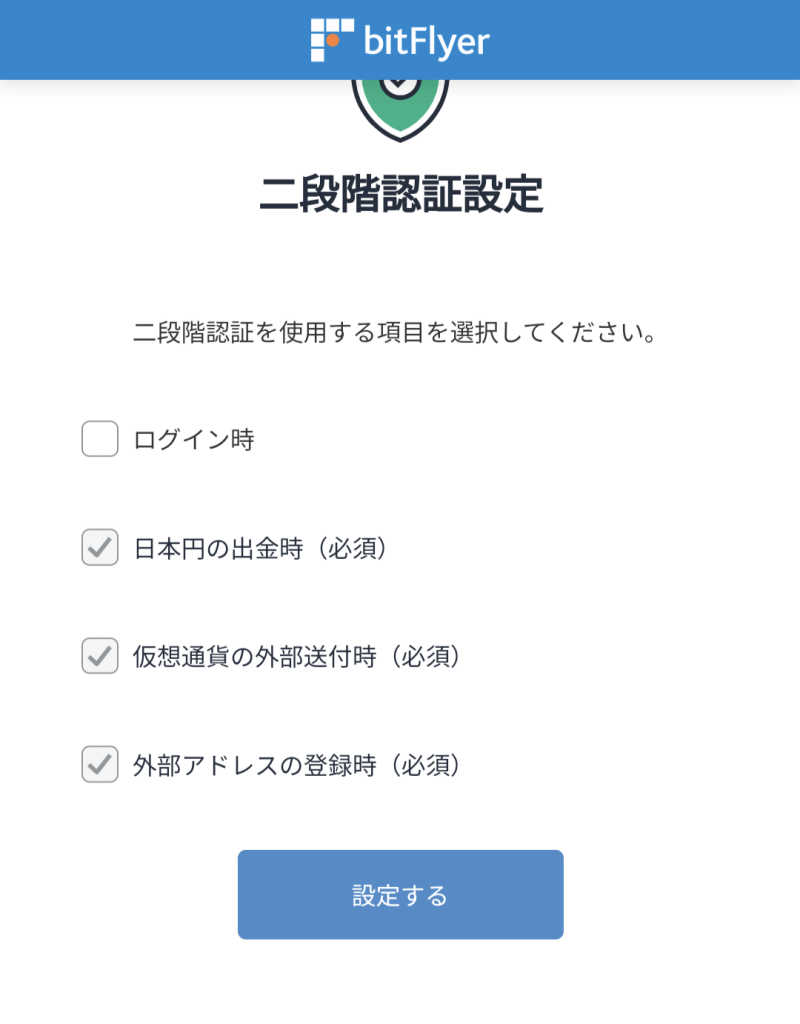
いつ二段階認証をおこなうか設定します。
出金
送金
など重要な動作時には、二段階認証が必須となります。
以上でbitFlyerアカウントの作成は完了です。
つづいて本人情報の登録へうつります。
取引情報の登録
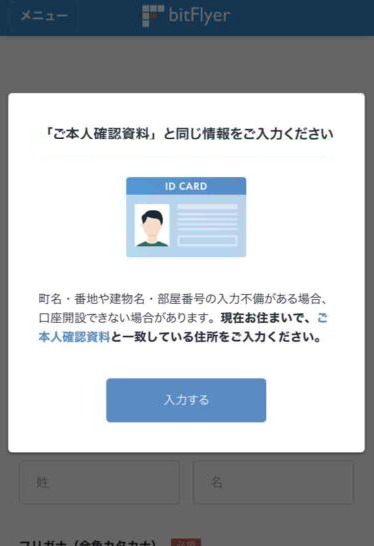
あとで提出する本人確認書類と同じく、正確に情報を登録しましょう。
登録する情報は下記項目です。
- 名前
- 性別
- 生年月日
- 住所
本人確認資料の提出
本人を書類をもって確認する本人確認資料の提出へうつります。
- クイック本人確認
- 対面での本人確認
2通りの方法があります。
おすすめは、クイック本人確認。
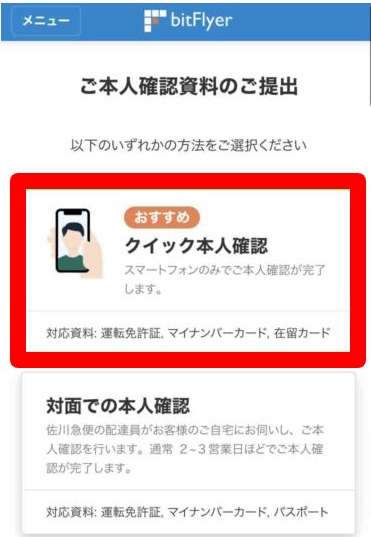
なんといってもスマホで完結できてスピーディーでらくです。
本人確認書類
下記 いずれかを用意しましょう。
- 運転免許証
- マイナンバーカード
- パスポート
- 在留カード
スマホの指示にしたがって、顔写真を撮影し、本人確認書類といっしょにアップロード。
以上で、本人確認手続きは完了です。
はやければ当日中に取引可能となります。